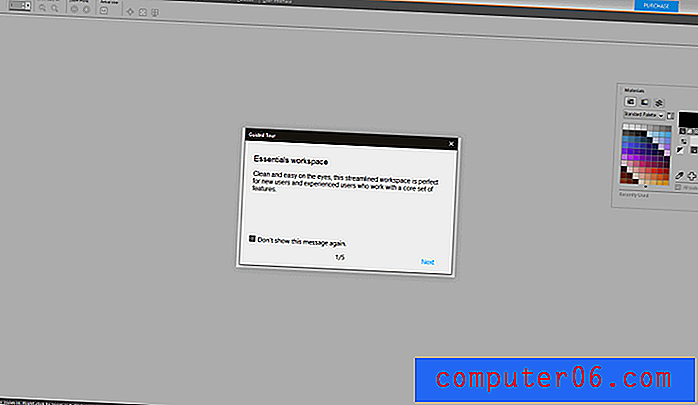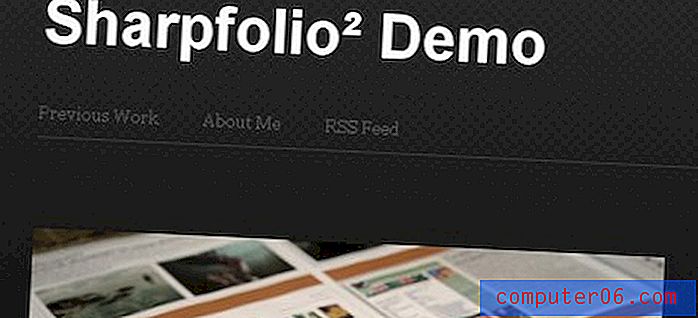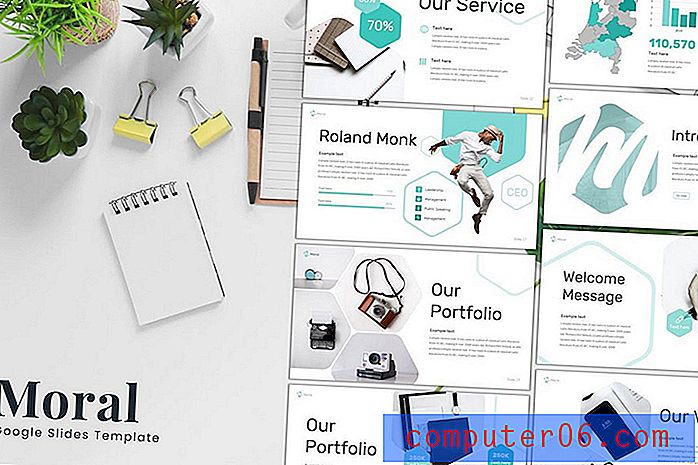Kako blokirati kolačiće u Safariju na iPhoneu 7
Web stranice upotrebljavaju kolačiće na mnogo različitih načina. Neki od njih su korisni i pripadaju web lokacijama koje koristite i kojima imate povjerenja, dok postoje i druge koje možda ne želite dopustiti. Ručna kontrola web mjesta koja mogu koristiti kolačiće na vašem iPhoneu može biti zamorna, pa ćete možda odlučiti da jednostavno blokirate sve kolačiće na vašem iPhoneu 7.
Naš vodič u nastavku pokazat će vam gdje možete pronaći izbornik koji vam omogućuje kontrolu načina ponašanja kolačića na vašem uređaju. Možete odabrati između različitih opcija, uključujući i onu koja blokira sve kolačiće sa svih stranica.
Kako blokirati kolačiće sa svih web lokacija na iPhoneu 7
Koraci u ovom članku izvedeni su na iPhoneu 7 Plus u iOS 10.2. Ovi će koraci blokirati sve kolačiće koje web lokacija pokušava stvoriti na vašem uređaju. Iako će ovo blokirati kolačiće za koje želite da blokiraju, također može blokirati kolačiće koje trebate koristiti na nekim drugim web lokacijama. Na primjer, mnoge web lokacije koriste kolačiće za vašu prijavu na račun, tako da možda imate poteškoće s takvim vrstama web mjesta. Imajte na umu da to neće utjecati na web stranice koje posjećujete iz drugih preglednika na vašem iPhoneu, kao što su Chrome ili Firefox.
Korak 1: Dodirnite ikonu postavki .

2. korak: Pomaknite se prema dolje i odaberite opciju Safari .
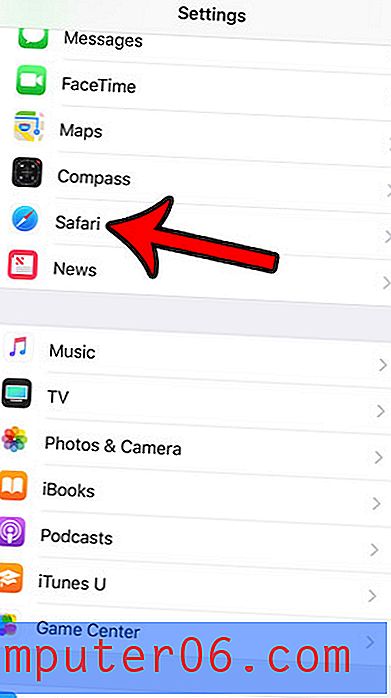
Korak 3: Pomaknite se prema dolje i dodirnite opciju Blokiraj kolačiće u odjeljku Privatnost i sigurnost na izborniku.
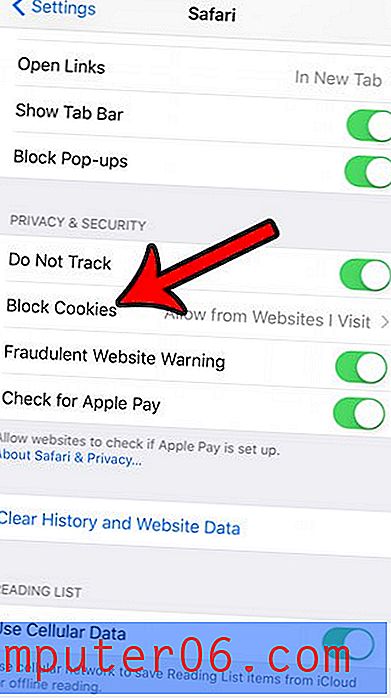
Korak 4: Odaberite opciju Uvijek blokiraj .
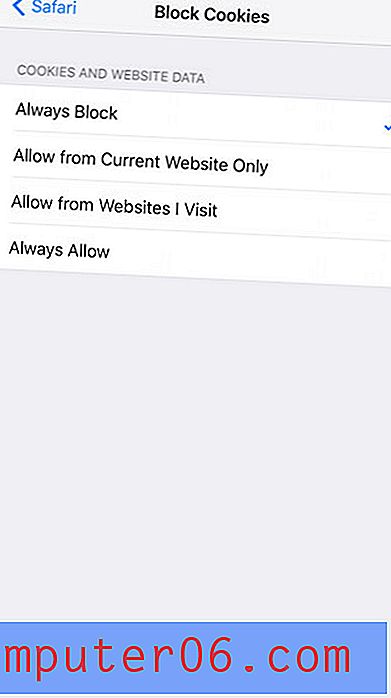
Planirate li prodati svoj iPhone i nadograditi na novi model? Ili imate stari iPhone koji polaže okolo kojim biste željeli trgovati? Naučite kako fabrički resetirati iPhone kako biste mogli očistiti stare podatke s njega prije nego što ih se riješite.